¿Alguna vez se perdió un correo electrónico importante porque su bandeja de entrada estaba llena de mensajes anteriores sin respuesta? La mayoría de la gente ha experimentado esto y casi todo el mundo conoce la distracción de cincuenta correos electrónicos no leídos que exigen su atención tan pronto como abre su bandeja de entrada por la mañana.
Según los estudios, los trabajadores gastan hasta 28 por ciento de su semana leyendo y respondiendo correos electrónicos. Eso es más de una cuarta parte de todo tu tiempo en el trabajo. ¿Cuánto más podría lograr si no tuviera que manejar una avalancha constante de correos electrónicos?

¿Qué es Inbox Zero?
Inbox Zero es un concepto desarrollado por Merlin Mann, experto en productividad. Aunque la mayoría de la gente interpreta el "cero" en el nombre para referirse a la cantidad de correos electrónicos que tiene una persona, originalmente hacía referencia a cuánto tiempo la gente pasa pensando en el correo electrónico. Si no tiene correos electrónicos, no dedica casi nada de tiempo a pensar en ellos.
Este artículo lo guiará a través de cómo mantener el número de correos electrónicos no leídos en su bandeja de entrada al mínimo absoluto utilizando herramientas disponibles para usted dentro de Gmail , así como prácticas que puedes aplicar a tu jornada laboral que te ayudarán a dominar el enjambre de correos electrónicos que recibes a lo largo del día.
Conceptos básicos de administración de correo electrónico
El primer paso para mejorar la productividad de su correo electrónico es cerrar su bandeja de entrada. Puede sonar contradictorio, pero es mejor darse períodos de tiempo establecidos para leer y responder correos electrónicos que abordarlos a medida que llegan. Las investigaciones han demostrado que plazos, autoimpuestos o no, mejoran la eficiencia y reducen el tiempo dedicado a un proyecto.
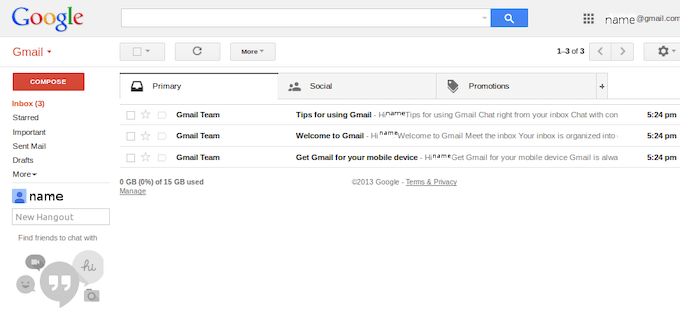
Reserve cinco minutos al comienzo de cada hora, o quizás veinte minutos al comienzo y al final del día, para responder correos electrónicos. Elimine cualquier correo electrónico que sea claramente spam. Si un correo electrónico requiere dos minutos o menos para responder, responda primero.
Si un correo electrónico requiere más tiempo para responder, muévalo a una carpeta especialmente designada.
Usar Gmail para llegar a la bandeja de entrada cero
Gmail es lo más cliente de correo electrónico utilizado en el mundo, pero la mayoría de la gente no se da cuenta de lo versátil que es la plataforma. Gmail es repleto de herramientas y opciones personalizables que le brindan una gran cantidad de control sobre su apariencia. Inbox Zero se vuelve mucho más alcanzable cuando aprovecha estas herramientas.
Usar estrellas especiales
Todos conocen la capacidad de "destacar" un correo electrónico haciendo clic en el ícono de estrella, pero ¿sabías que hay 12 estrellas diferentes que se pueden usar? Haz clic en Configuración>Ver todas las configuraciones>Generaly luego desplázate hasta que veas la subsección Estrellas.

Hay diferentes colores de estrellas, pero también hay iconos como un signo de exclamación, una flecha de avance rápido, una marca de verificación, un signo de interrogación y una i minúscula. De forma predeterminada, solo la estrella principal está activa, pero puedes hacer clic y arrastrar cualquiera de los iconos a la sección En usopara activarlos.
Solo aparecerá un símbolo en Gmail. Haga clic en él varias veces para recorrer todas las diferentes estrellas que ha seleccionado. Elija al menos cuatro símbolos: la estrella estándar, la estrella roja, la i minúscula y la marca verde.
Configurar múltiples bandejas de entrada y filtros
Es posible que ya esté familiarizado con varias de las pestañas disponibles en Gmail: Promociones, Personal, Social, etc. . Navega a Configuración>Bandeja de entraday, junto a Tipo de bandeja de entrada,haz clic en el cuadro desplegable y selecciona Varias bandejas de entrada.
Aparecerá una nueva sección llamada Varias secciones de la bandeja de entrada.Puede nombrar hasta cinco secciones personalizadas para verlas junto con su bandeja de entrada principal, aunque dos se completan de forma predeterminada. Una sección es para correos electrónicos destacados, mientras que la otra es para borradores. Estas secciones están designadas por sus consultas de búsqueda, por lo que deberá aprender cómo se llama cada una de las estrellas especiales para poder reservar secciones para ellas.
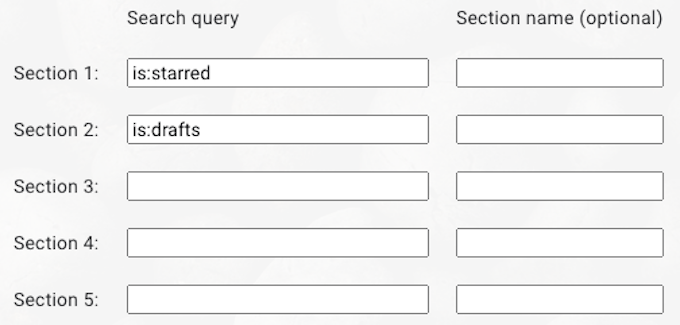
Estos son los nombres de cada estrella :
El campo de consulta de búsqueda reconoce diferentes operadores, por lo que puede usar los comandos OR / AND para incluir varias estrellas dentro de la misma sección. Junto al campo Consulta de búsquedaestá el campo Nombre de sección. Ingrese el nombre específico con el que desea que se llame al campo aquí.
Para lograr Inbox Zero, es mejor configurar algunas secciones específicas:
Puede elegir configurar una quinta sección de acuerdo con sus necesidades , pero estos cuatro manejarán las tareas más básicas.
Llegando a Inbox Zero
Ahora que ha cambiado su configuración de Gmail, es hora de poner todo en acción. Primero, configure sus filtros. Ingrese lo siguiente:
Cuando reciba un correo electrónico, lo primero que debe hacer es decidir si requiere una respuesta o si debe eliminarlo. Si el correo electrónico es spam o simplemente no merece una respuesta, elimínelo o archívelo inmediatamente.
Si el correo electrónico requiere una respuesta y tardará menos de dos minutos, respóndalo. Si necesita más de dos minutos, haga clic una vez en el icono Estrella. Si el correo electrónico es urgente y debería ser lo próximo a lo que responda, haga clic en el icono dos veces para marcarlo con una estrella roja.
Una vez que responda a un correo electrónico, si está esperando una respuesta, haga clic en el ícono Estrellatres veces para designarlo como "Esperando respuesta". Si recibe un correo electrónico que otra persona puede manejar mejor, reenvíelo a la persona adecuada y haga clic en el ícono Estrellacuatro veces para marcarlo como "Delegado".

Elija cuándo desea responder a su correo electrónico y concéntrese en trabajar solo dentro de esos tiempos. Al establecerse plazos y períodos para manejar el correo electrónico, reduce la cantidad de tiempo que pasa en su bandeja de entrada para que pueda concentrarse en tareas más importantes. Si eliges lidiar con eso al comienzo de la hora, concéntrate en responder primero a los correos electrónicos urgentes y luego maneja el resto desde allí.
Al poner en práctica estos métodos, pronto podrá lograr el control total de su bandeja de entrada. Si ya es un desastre, reserve media hora al día para revisar los correos electrónicos que ya tiene y determinar si son importantes o no. Responda a los que lo necesiten, elimine los que no lo necesiten.
Es posible que lleve un poco de tiempo, pero filtros, bandejas de entrada designadas y otras herramientas lo ayudarán a llegar a Inbox Zero, y encontrará las técnicas que mejor lo ayudarán a permanecer allí.